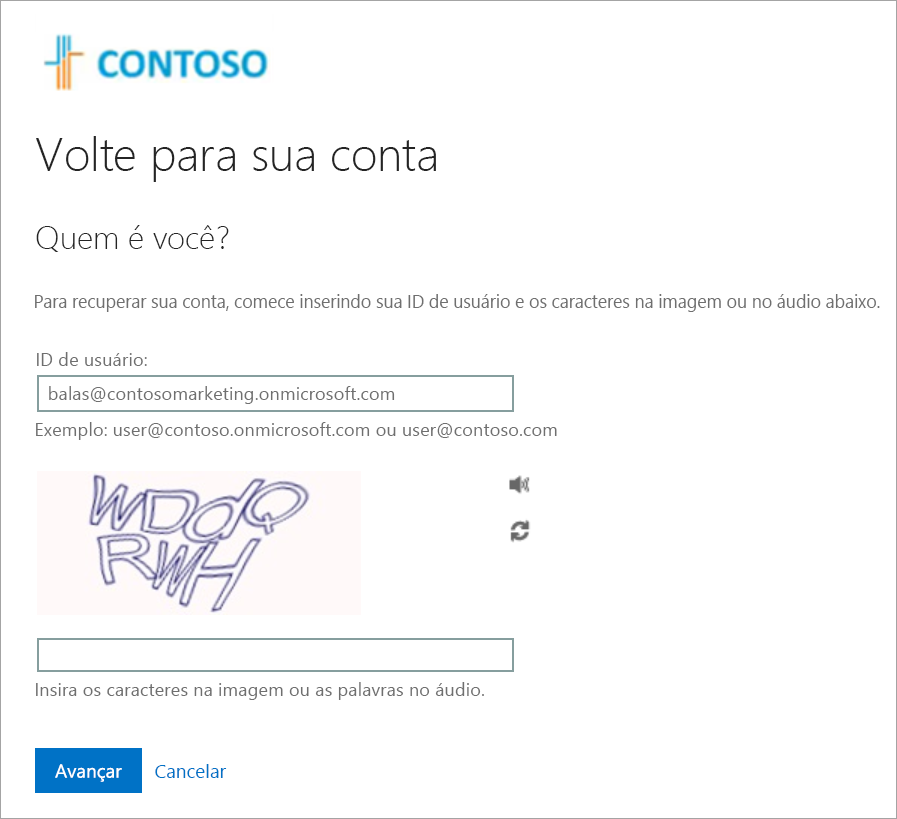Exercício – Personalizar a identidade visual do diretório
Suponha que você tenha recebido uma solicitação para exibir a identidade visual de sua organização de varejo na página de entrada do Azure para garantir aos usuários que eles estão fornecendo credenciais para um sistema legítimo. Aqui, você aprenderá a configurar essa identidade visual personalizada.
Para concluir este exercício, você precisa ter dois arquivos de imagem:
- Uma imagem de tela de fundo da página. Ela deve ser um arquivo PNG ou JPG, de 1920 x 1080 pixels, com menos de 300 KB.
- Uma imagem de logotipo da empresa. Ela deve ser um arquivo PNG ou JPG, de 32 x 32 pixels, com menos de 5 KB.
Personalizar a identidade visual da organização no Microsoft Entra
Vamos usar o Microsoft Entra ID para configurar a identidade visual personalizada.
Entre no portal do Azure.
Vá para a sua organização do Microsoft Entra selecionando o Microsoft Entra ID. Se você não estiver na organização Microsoft Entra correta, acesse seu perfil do Azure e selecione Mudar de diretório para encontrar sua organização.
Em Gerenciar, selecione Identidade visual da empresa. Em seguida, selecione o botão Personalizar no centro da tela.
Ao lado de Favicon, selecione Navegar. Selecione a imagem do logotipo.
Ao lado de Imagem da tela de fundo, selecione Navegar. Selecione sua imagem de tela de fundo da página.
Selecione uma Cor da tela de fundo da página ou aceite o padrão.
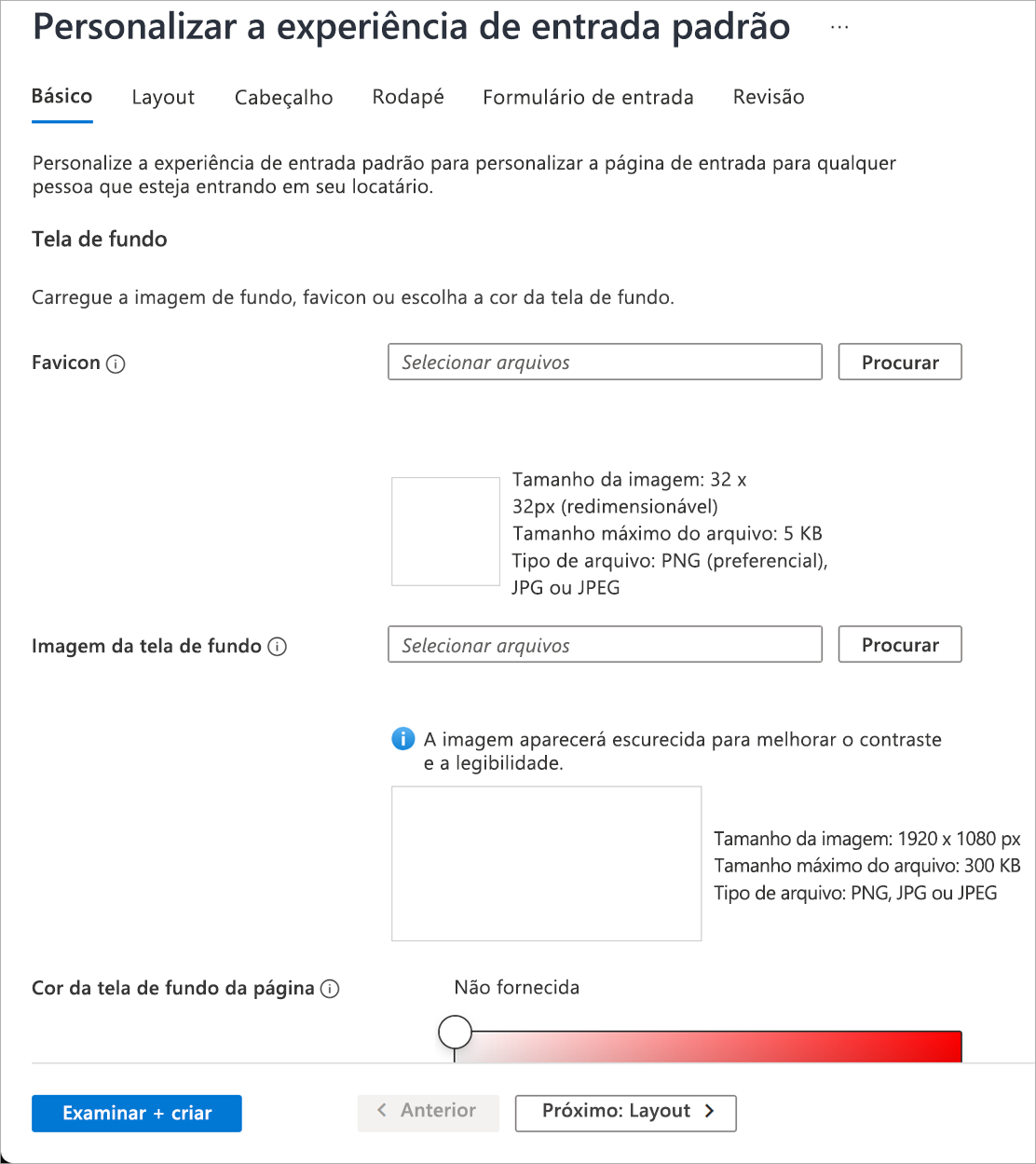
Clique em Examinar + Criar, depois em Criar.
Testar a identidade visual da organização
Agora, vamos usar a conta que criamos no último exercício para testar a identidade visual.
Em uma nova janela do navegador, acesse https://login.microsoft.com.
Selecione a conta de Bala Sandhu. A identidade visual personalizada é exibida.
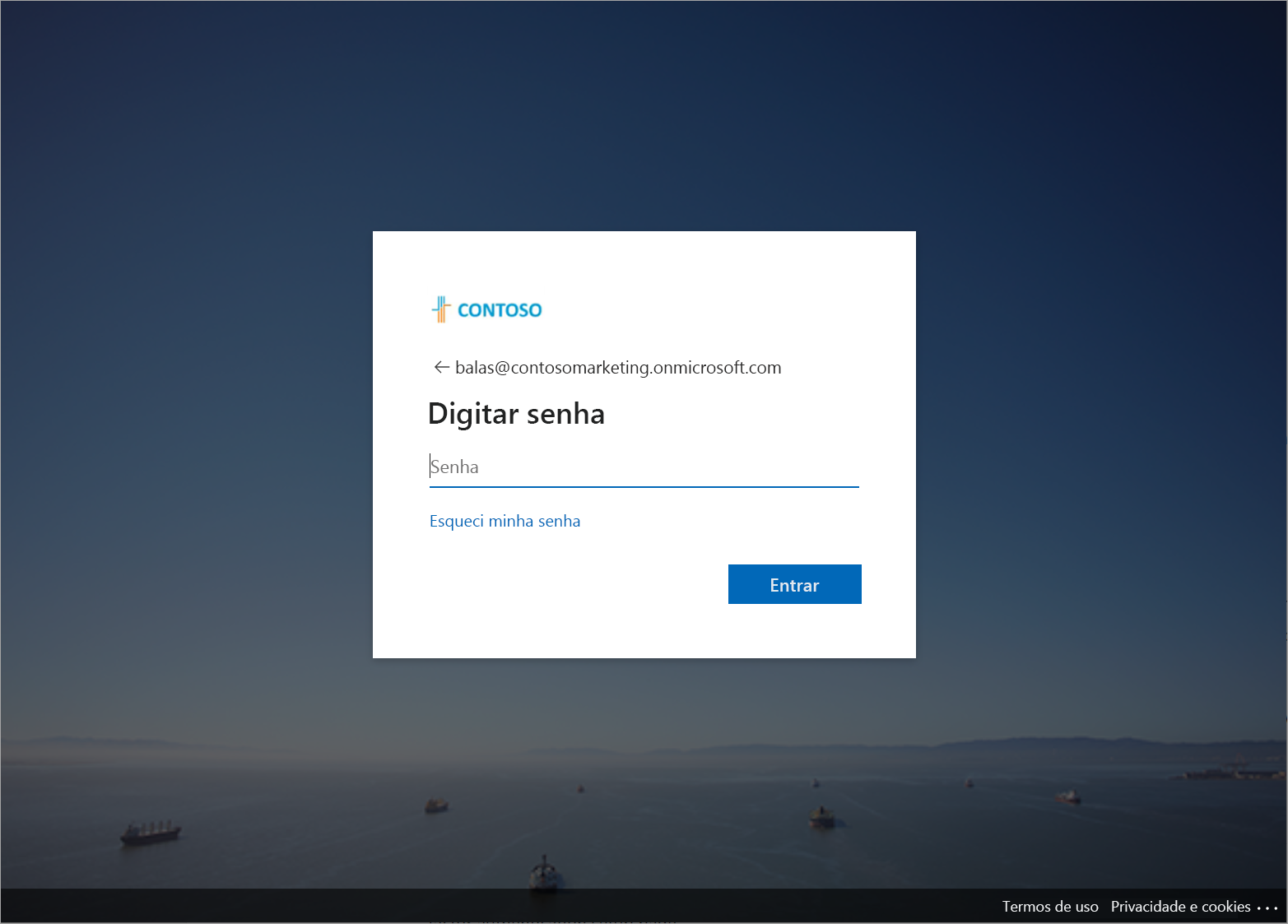
Selecione Esqueci minha senha.